Как удобнее сохранить закачанный фильм
Чтобы изменить место закачивания фильма, щелкните рядом по кнопке с многоточием, выберите нужную папку и нажмите кнопку Сохранить.
Проверьте, чтобы рядом с пунктом Запустить торрент стояла галочка. Подтвердите действия кнопкой ОК.
В результате в окне программы появится закачиваемый файл. Здесь будет показано:
• название и размер закачиваемого файла;
• процент и состояние загрузки;
• количество сидов , то есть тех пользователей, у которых вы скачиваете файл;
• количество пиров , то есть таких же, как и вы, пользователей, загружающих этот же файл;
• прием – с какой скоростью вы скачиваете файл;
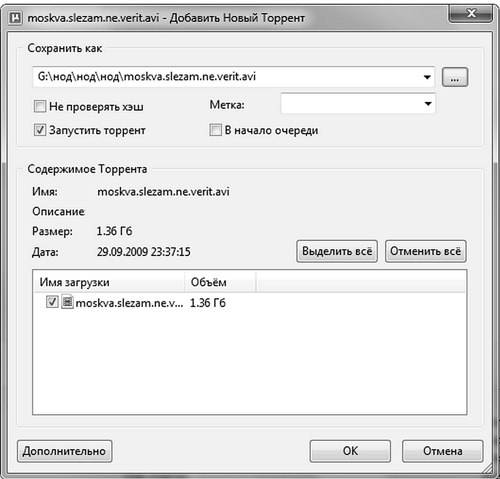
Запуск загрузки torrent‑файла
• отдача – с какой скоростью вы отдаете (раздаете) файл другим пользователям; • время – через сколько файл будет загружен;
• дата добавления torrent‑файла для загрузки.
...
Как управлять процессом закачки torrent‑файла
Чтобы руководить процессом загрузки torrent‑файла, в верхней части окна программы расположена панель управления.
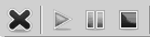
...
Кнопки управления
Кнопка Удалить в виде красного крестика позволит вам избавиться от загружаемого или загруженного torrent‑файла. Кнопка Пауза в виде двух параллельных оранжевых полосок необходима для временной приостановки процесса закачки.
Кнопка Остановить в виде красного квадрата полностью прекращает процесс загрузки.
Кнопка Запустить в виде зеленого треугольника позволяет возобновить процесс закачки torrent‑файла.
Как только процесс скачивания будет успешно закончен, вы увидите в конце строки с названием torrent‑файла пункт Завершен , а в поле Загружено появится состояние 100 %. Теперь вы можете удалить торрент из окна закачки, щелкнув по нему левой кнопкой мыши (строка при этом выделится синим цветом) и нажав кнопку Удалить . При этом вы очистите только программу от torrent‑файла, скачанный же фильм, игра и т. д. останется в том месте, где вы его сохранили.
...
Внимание!
Дата добавления: 2016-01-29; просмотров: 1166;
